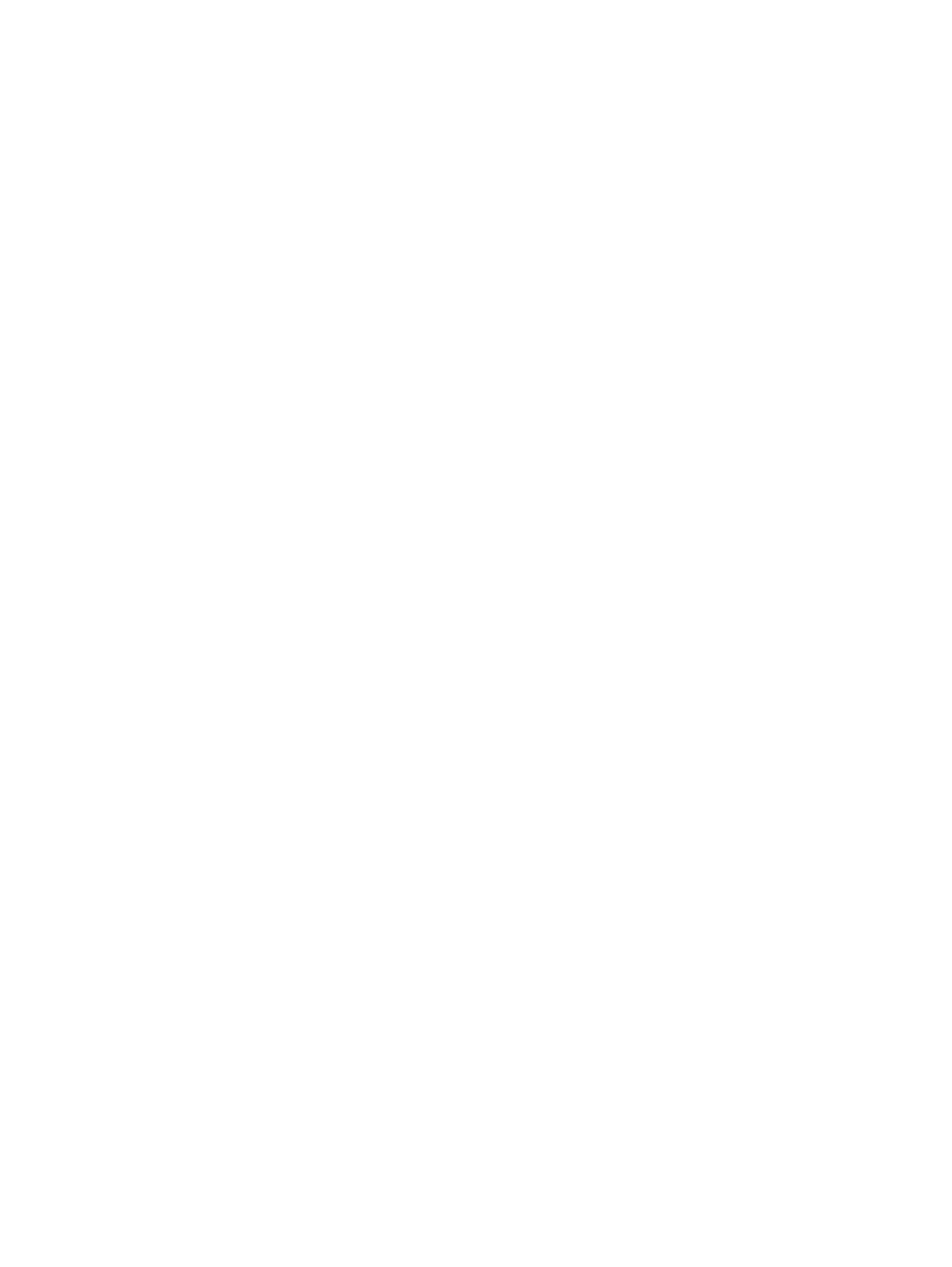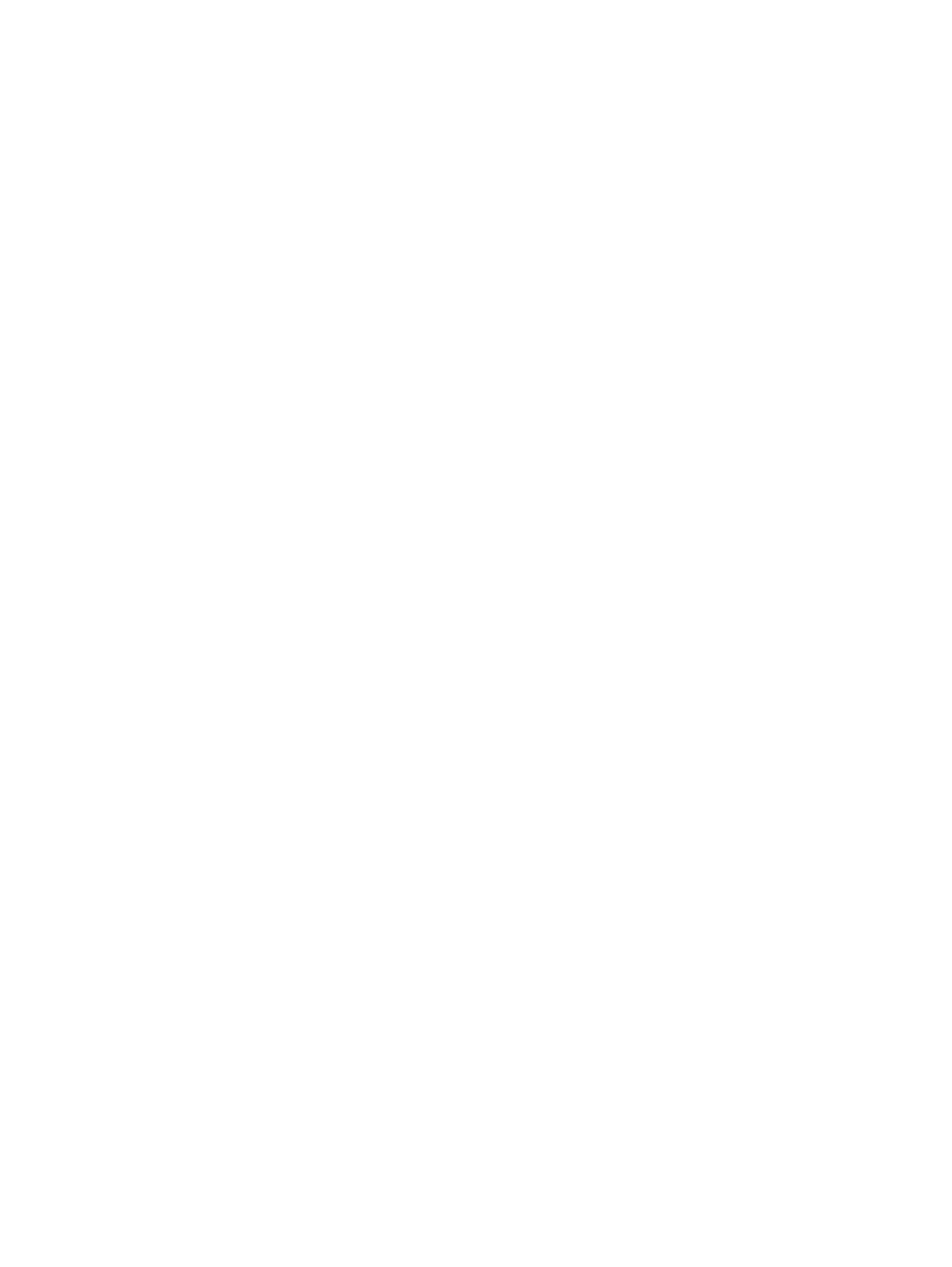
Vyhledání informací o baterii v Nápovědě a podpoře ........................................................ 37
Použití nástroje Kontrola bateriového zdroje ..................................................................... 37
Zobrazení zbývající úrovně nabití baterie .......................................................................... 37
Vložení a vyjmutí baterie ................................................................................................... 38
Nabíjení baterie ................................................................................................................. 39
Maximalizace doby vybíjení baterie ................................................................................... 39
Stavy nízkého nabití baterie .............................................................................................. 40
Rozpoznání stavu nízkého nabití baterie .......................................................... 40
Řešení stavu nízkého nabití baterie .................................................................. 40
Řešení stavu nízkého nabití baterie, je-li k dispozici externí zdroj
napájení ............................................................................................ 40
Řešení stavu nízkého nabití baterie, je-li k dispozici nabitá
baterie ............................................................................................... 40
Řešení stavu nízkého nabití baterie, není-li k dispozici žádný zdroj
napájení ............................................................................................ 40
Řešení stavu nízkého nabití baterie, nemůže-li počítač ukončit
režim spánku .................................................................................... 40
Kalibrace baterie ................................................................................................................ 41
Úspora energie baterií ....................................................................................................... 42
Skladování baterie ............................................................................................................. 43
Likvidace staré baterie ....................................................................................................... 43
Výměna baterie .................................................................................................................. 43
Přepínání mezi grafickými režimy (pouze u vybraných modelů) ........................................................ 43
Vypnutí počítače ................................................................................................................................. 44
6 Jednotky ........................................................................................................................................................ 45
Manipulace s diskovými jednotkami ................................................................................................... 45
Optická jednotka ................................................................................................................................. 45
Určení nainstalované optické jednotky .............................................................................. 46
Použití optických disků ...................................................................................................... 47
Výběr správného disku (CD, DVD a BD) ........................................................................... 48
Disky CD-R ....................................................................................................... 48
Disky CD-RW .................................................................................................... 48
Disky DVD±R .................................................................................................... 48
Disky DVD±RW ................................................................................................. 48
Disky LightScribe DVD+R ................................................................................. 48
Disky Blu-ray (BD) ............................................................................................. 48
Přehrávání disků CD, DVD, nebo BD ................................................................................ 49
Konfigurace funkce automatického přehrávání ................................................................. 50
Změna nastavení regionu disku DVD ................................................................................ 50
Upozornění na autorská práva .......................................................................................... 50
Kopírování disku CD nebo DVD ........................................................................................ 51
Vytvoření (vypálení) disku CD nebo DVD .......................................................................... 51
Odebrání disků CD, DVD a BD .......................................................................................... 53
vii